18 أسباب يجب الترقية إلى Windows 10
تعرف على اسباب يجب الترقية إلى Windows 10لقد حصلنا على ذلك ، فأنت تحب Windows 7 ، ولكن نظام التشغيل المتقدم لشيخوخة Microsoft قد وصل إلى نهايته ، و Windows 10 لديه الكثير مما ينبغي. إليك سبب الترقية الآن.
في غضون بضعة أشهر ، لن يكون لديك أي خيار سوى الترقية إلى Windows 10 - إلا إذا كنت تريد أن تفقد تحديثات الأمان والدعم.
 |
| 18 أسباب يجب الترقية إلى Windows 10 |
ليس لدى المؤمنين بنظام Windows 7 ما يخشونه ، ويندوز 10 ليس الكثير من التحول في النموذج من نظام التشغيل منذ عقد من الزمان. وفي تجربتي (وتجربة الكثيرين الذين أعرفهم) ، كان من الرائع الاستخدام. تعمل أشياء مثل تسجيل الدخول إلى Windows Hello وجهًا ، ودعم الشاشة التي تعمل باللمس ، وأجهزة سطح المكتب المتعددة ، والوصول السريع في مستكشف الملفات ، وحتى مستعرض Edge إلى تحسين الحوسبة اليومية.
من المؤكد أن هؤلاء النفوس القلائل الذين يعتمدون على Windows Media Center للترفيه المنزلي سيصابون بخيبة أمل للعثور عليهم في Windows 10 ، وقد يشغل بعضهم برامج قديمة جدًا لا تتوافق مع نظام التشغيل المحدث. الخصوصية هي مشكلة أخرى ، ولكن يمكنك تعطيل الإبلاغ عن الاستخدام (على الرغم من أنك تفقد بعضًا من أفضل الميزات الجديدة) ، ولا تحتاج حتى إلى تسجيل الدخول إلى حساب.
ومع ذلك ، فإن الوجبات الرئيسية هي: في معظم الأشياء المهمة حقًا - السرعة والأمان وسهولة الواجهة والتوافق وأدوات البرامج - يعد Windows 10 تحسينًا كبيرًا عن سابقاتها.
وكان الهدف الرئيسي لتصميم ويندوز 10 لتكون أكثر مألوفة لمستخدمي قبل 8 إصدارات من ويندوز وأكثر انسجاما مع استخدام مع الماوس و لوحة المفاتيح من ويندوز 8، مع عودة القائمة ابدأ (ولو في شكل حديث) رائد جزء من هذا الجهد. ومع ذلك ، يُعد Windows 10 فرصة لكل من أخطأ في تحقيق تقدم حقيقي في الأداء والأمان والمزايا في نظامي Windows 8 و 8.1 للحصول على معلومات.
شهد Windows 10 الآن سبعة تحديثات للميزات منذ إصداره الأولي في عام 2015 ، وكلها ، مثل تلك الخاصة بـ macOS ، لا تكلف شيئًا. لقد تم تحسين عملية التحديث ، مع مزيد من التحكم في وقت حدوثها. يمكنك أيضًا تأخير تحديث Windows لفترة ممتدة إذا كنت تفضل ذلك.
كان نظام التشغيل ترقية مجانية حتى صيف عام 2016 ، ولكن الآن انتهى هذا الحزب ، وعليك أن تدفع إذا كنت لا تزال تعمل على أنظمة تشغيل سابقة. يسرد الإصدار المنزلي 139.99 دولارًا ، أما إصدار Pro الذي يركز على الأعمال التجارية فيبلغ 199.99 دولارًا. الصيد ليست بعيدة جدا في جميع أنحاء شبكة الإنترنت يصل إلى حد كبير التسعير ، ولكن.
إذا قمت بالفعل بالترقية إلى Windows 10 ، فكل التحديثات اللاحقة مجانية ، وإذا كنت تشتري جهاز كمبيوتر شخصي جديد ، فسيأتي بالتأكيد مع نظام التشغيل الجديد. يمكنك أيضًا شراء أدوات تثبيت USB لكلا الإصدارين من متجر Microsoft الفعلي أو على موقع Microsoft Store على الويب.
عند الإطلاق لأول مرة ، لم يخدم نظام Windows 10 احتياجات مستخدمي الجهاز اللوحي بشكل جيد ، ولكن هذا قد تغير. على سبيل المثال ، يتيح مستعرض الويب Edge الآن إمكانية التنقل سريعًا عبر سجل التصفح ، ويقوم عرض All Apps على الأجهزة اللوحية الآن بتعبئة الشاشة بدلاً من أن يكون قائمة عميقة جدًا. بطبيعة الحال ، فإن الغالبية العظمى من مرشحي التحديث يشغلون إصدارات Windows الموجودة على أجهزة الكمبيوتر المحمولة وأجهزة الكمبيوتر المكتبية ، ويوصى بشدة بالترقية ، كما ستظهر القائمة أدناه.
لاحظ أن Windows 10 قد ألقى ميزات لم يستخدمها جمهور كبير بما يكفي لـ Microsoft لمواصلة تقديمها. أشياء مثل Windows Media Center المذكورة أعلاه ، والأدوات الذكية لسطح مكتب Windows 7 ، وبعض الأشياء الصغيرة الأخرى تفسد الغبار عند الإطلاق الأول. أحدث تحديث لنظام التشغيل Windows 10 ، وهو تحديث مايو 2019 ، أزال نصف دزينة من المكونات الأكثر استخدامًا على نطاق واسع.
أحد الأسباب الأساسية للترقية ، إلى جانب أي ميزات مدرجة هنا ، هو الاستفادة من التطورات التي تأتي مع تقنية أحدث ؛ مجرد تجربة القليل من وسائل الراحة والتصميم المحدث الذي يرافق أي نظام تشغيل جديد يمكن أن يكون منعش. العديد من المزايا المذكورة أدناه كانت أيضًا ميزات Windows 8.1. ولكن أحد الأهداف الرئيسية لنظام التشغيل Windows 10 هو الألفة ومنحنى التعلم أبسط بكثير من نظام التشغيل Windows 8. ومن وجهة النظر هذه ، يهدف نظام Windows 10 إلى تزويدك بأفضل ما في العالمين.
بدون مزيد من اللغط ، هنا يجب عليك ترقية صندوق Windows القديم: هذه القائمة تبرز بعض الأسباب التي تجعلك ممتنًا لتحديثك.
1. السرعة
بدء التشغيل وأكثر من ذلك. إذا لم تنتقل مطلقًا إلى Windows 8 أو 8.1 ، فقد فاتك أحد أفضل الأشياء التي تضرب بها أنظمة تشغيل Windows إلى الأبد: بدء التشغيل السريع. يوجد حتى مقاطع فيديو للمقارنة تبين أن نظام التشغيل Windows 10 يبدأ بشكل أسرع على جهاز MacBook مقارنةً بنظام التشغيل macOS. وكان نظام التشغيل الخاص بـ Mac سريعًا بشكل ملحوظ. مقارنةً بنظام Windows 7 ، فإن أنظمة تشغيل Microsoft الأحدث تركت الأقدم على البوابات. يوفر DirectX 12 ، المحرك ثلاثي الأبعاد الذي يجعل مطوري الألعاب أقرب من المعدن للحصول على مستوى جديد من الأداء المذهل ، زيادة سرعة أخرى .
2. قائمة ابدأ
طالبت بعض الأصوات الصاخبة في مجتمع التكنولوجيا منذ فترة طويلة بعودة قائمة "ابدأ" بعد استبدالها بشاشة "ابدأ" في نظام التشغيل Windows 8. وهذا أمر مضحك ، لأنه عندما ظهرت لأول مرة في نظام التشغيل Windows 95 ، سخرت نفس المجموعة من "بدء" أيضًا مستجد مثل. على أي حال ، استجابت Microsoft للصرخات لإعادتها ، ولكنها أعطتها ملحقًا قائمًا على البلاط ، حتى لا تفقد معلومات البلاط المباشر ، ولا تزال تسمح لنظام التشغيل بتمكين اللمس. نظرًا لأن الأحجام تأتي بأحجام مختلفة ، فيمكنك إعطاء التطبيقات الأكثر أهمية أكبر وأخرى أصغر.
3. كورتانا
من الجيد أن تكون قادرًا على التحدث إلى تقنيتك. إذا كنت تستخدم جهاز Xbox One أو تحدثت إلى Siri ، فأنت تعلم مدى ملاءمة التفاعل مع التكنولوجيا الخاصة بك دون استخدام اليدين. "Hey Cortana ، تشغيل الموسيقى ،" أو "تدوين الملاحظات" هي مخصصة للمبتدئين فقط. يمكنك الآن إيقاف تشغيل الكمبيوتر (أو وضعه في وضع السكون) مع تطبيق Cortana - وهو أمر مفيد للغاية بعد يوم طويل من الحوسبة. ربما سيأتي الناس في يوم من الأيام يسعدهم عدم الاضطرار إلى الكتابة والنقر بالماوس فقط لفتح تطبيق أو صفحة ويب أو للحصول على معلومات.
يمكنك الحصول على معلومات أكثر تحديدًا من خلال التذكيرات التي ستظهر على أي جهاز يقوم بتشغيل Cortana ، بما في ذلك Androids و iPhone. لا يتعلق Cortana بالأوامر الصوتية فقط: حيث يقوم Her Notebook بتتبع اهتماماتك وتسجيل المعلومات مثل نتائج فريقك الرياضي المفضل والطقس المحلي وحتى ظروف حركة المرور لمنزلك السريع. إذا كان لديك مكبر صوت Cortana مثل Harman Kardon Invoke ، فيمكنك إخبار Cortana ببدء تشغيل وحدة التحكم أو إيقافها أو كتم صوتها. ينطبق الشيء نفسه على التحكم في الأجهزة المنزلية الذكية مثل مصابيح Philips Hue.
4. التطبيقات العالمية
إذا كنت لا تزال تستخدم Windows 7 ، فلا يوجد لديك متجر تطبيقات. يتيح لك Windows 10 العثور على البرامج التي تحتاجها للمهام الكبيرة والصغيرة ، ويمكنك تشغيل التطبيقات إما في إطارات أو بملء الشاشة. تعمل هذه التطبيقات في صناديق رمل خاصة بها ، لذا فهي أكثر أمانًا من تطبيقات Windows في المدارس القديمة. كما أنها تتكامل مع النظام من خلال تقديم الإخطارات في مركز العمل والمشاركة المدمجة ؛ على سبيل المثال ، يمكن مشاركة تطبيق صور في تطبيق Instagram باستخدام زر مشاركة قياسي.
يأتي Windows 10 مزودًا أيضًا بتطبيقات إنتاجية ووسائط أكثر قوة وأكثر فاعلية ، بما في ذلك الصور ومقاطع الفيديو والموسيقى والخرائط والأشخاص والبريد والتقويم الجديد. تعمل التطبيقات بشكل جيد على قدم المساواة مع ملء الشاشة ، وتطبيقات Windows الحديثة التي تعمل باللمس أو باستخدام ماوس سطح المكتب التقليدي وإدخال لوحة المفاتيح. مثل نظام التشغيل نفسه ، يتم تحديث هذه التطبيقات بشكل دوري بقدرات جديدة.
متجر Windows ليس مخصصًا للتطبيقات فقط ، إما: يمكنك الحصول على أفلام وعروض تليفزيونية للتأجير أو الشراء الرقمي ، بل وحتى التسوق لجهاز كمبيوتر Surface التالي أو وحدة التحكم Xbox هناك. بالطبع ، ستجد أيضًا مجموعة مختارة من ألعاب الكمبيوتر الشخصي ، يمكن لعب العديد منها على أي جهاز تقوم بتسجيل الدخول إليه.
5. المس
تقريبا كل شاشة في حياتك هذه الأيام هي شاشة تعمل باللمس - هاتفك الذكي أو جهازك اللوحي أو حتى نظام الملاحة في السيارة. فلماذا لا الكمبيوتر المكتبي أو المحمول؟ لقد سمعت عن الأنين حول بصمات الأصابع التي تظهر على الشاشة ، لكن لماذا تمثل هذه مشكلة أكثر من الهاتف الذكي ، حيث تشغل البصمة نسبة أكبر بكثير من مساحة السطح؟
لقد استخدمت أجهزة الكمبيوتر متعددة الإمكانات مثل Asus Zen AiO Pro Z240IC ، والكمبيوتر اللوحي Surface Pro 6 القابل للتحويل ، وبرج به جهاز Acer T232HL ، وأستطيع أن أقول لك ذلك ، في حين أن اللمس ليس هو طريقتي الأساسية إلى المدخلات إلى أجهزة الكمبيوتر ، ويمكن مرتق مريحة في بعض الأحيان. تجعل مربعات القائمة "ابدأ" وألواح السحب على الحافة Windows 10 أفضل من نظام التشغيل iOS للأجهزة اللوحية في بعض الطرق.
6. مركز العمل
ينبثق هاتفك الذكي الإخطارات للرسائل والتحديثات وحتى الأخبار العاجلة ، فلماذا لا ينبغي على جهاز الكمبيوتر الخاص بك؟ مع ويندوز 10 يفعل. على غرار مركز إعلام macOS ، يعرض مركز الإجراءات رسائل من البريد الإلكتروني والنظام نفسه (قمت بتثبيت تحديث ، على سبيل المثال) ، ومن التطبيقات. قد ترى تحذيرًا بالطقس أو تذكيرًا بعيد ميلاد. كان لدى Windows 7 ميزة إعلامات أولية ، لكن تلك الإخطارات الخاصة بعلبة النظام قد اختفت بعد فترة قصيرة ولم تقدم الكثير في طريق التفاعل. وإذا كنت لا تريد أن تتضايق من الإخطارات ، فإن ميزة Focus Assist تساعدها في التهجئة.
7. متصفح أفضل
يقوم Microsoft Edge بتحديث المستعرض الافتراضي لنظام التشغيل. وهذا يعني تحسين التوافق والسرعة ، بالإضافة إلى إمكانات جديدة مفيدة مثل وضع علامة على صفحات الويب ووضع القراءة. لقد تم أيضًا اعتبار إيدج أقل تطلبًا بكثير على بطاريات الكمبيوتر المحمول والبطاريات من Chrome. سيتم استبدال الإصدار الحالي من Edge قريبًا باستخدام إصدار يستخدم متصفح Chromium أسفل الغطاء ، مما يجعل التوافق أفضل مع مواقع الويب. نأمل أن تحتفظ Microsoft بجميع ميزات متصفحها الأكثر فائدة وفريدة من نوعها ، بما في ذلك البحث عن النص في الصفحة باستخدام Cortana ، وأيقونة المشاركة المدمجة ، وتصميم Fluent البقعة.
8. الأمن
يرث Windows 10 ميزة التمهيد الآمن من Windows 8 ويجعلها أكثر أمانًا. يتطلب هذا أن يتم توقيع أي رمز يتم تشغيله بشكل صحيح عند بدء تشغيل نظام التشغيل بواسطة Microsoft أو الشركة المصنعة للجهاز. بخلاف Windows 8 ، يمكن إعداد أجهزة الكمبيوتر التي تعمل بنظام Windows 10 بحيث لا يمكن تجاوز هذه الميزة. ثلاث ميزات أمان أخرى لنظام التشغيل Windows 10 هي Device Guard و Microsoft Passport و Windows Hello . في الآونة الأخيرة ، أضافت مايكروسوفت كل من حماية الفدية واستغلال / حماية التهديد .
9. أجهزة الكمبيوتر المكتبية الافتراضية والجدول الزمني
لسنوات ، وجد بعض مستخدمي Mac الأكثر تطوراً أن القدرة على التبديل بين العديد من أجهزة سطح المكتب الافتراضية مفيدة. ويندوز 10 في نهاية المطاف يجلب القدرة على نظام تشغيل سطح المكتب من مايكروسوفت. إنه سهل الاستخدام بشكل لا يصدق: فقط انقر أو انقر فوق أيقونة تبديل المهام بجانب مربع بحث Cortana في شريط المهام. تكشف طريقة تبديل المهام الآن أيضًا عن Timeline ، والذي يعرض أنشطة التصفح والتطبيق لتحصل على العودة بسهولة ، إذا سمحت بذلك ، بالطبع.
10. تطبيق Xbox
إذا كنت لاعباً ، ستحب التكامل مع Xbox الذي يأتي في Windows 10. لا يتيح لك تطبيق Windows 10 Xbox فقط تتبع أصدقائك وإنجازاتك ، بل يمكنك أيضًا دفق الألعاب من وحدة التحكم إلى الكمبيوتر ولعب ألعاب متعددة اللاعبين من جهاز الكمبيوتر الخاص بك ضد لاعبين آخرين على Xbox. يعمل Windows Store الآن على تسهيل عملية البحث عن الألعاب وشرائها للاستخدام عبر أجهزة الكمبيوتر الشخصية وأجهزة Xbox.
11. لعبة بار
نعم ، كانت النصيحة السابقة تتعلق بالألعاب ، لكن شريط الألعاب - الذي تم استدعاءه باستخدام Windows Key-G (إن لم يكن كذلك ، تأكد من أنه نشط في الإعدادات> Gaming> شريط اللعبة ) - يستحق الإدخال الخاص به. تتيح لك هذه الأداة التقاط لقطات شاشة وتسجيل فيديو الشاشة والتحكم في مصادر الصوت وبث جلسة الألعاب. إنه يتميز الآن بلوحات منفصلة لوظائفه المختلفة: يعرض أحدهم مواصفات الأداء ، بما في ذلك استخدام وحدة المعالجة المركزية وذاكرة الوصول العشوائي ؛ آخر يتيح لك الدردشة مع زملائه اللاعبين ، وآخر لديه كل إعدادات الصوت. كما أنه مفيد لالتقاط مقاطع فيديو غير ألعاب في نظام التشغيل Windows 10.
12. أفضل أداة التقاط الشاشة
يتيح لك Hetting Windows Key-Shift-S الآن تحديد منطقة لالتقاط الشاشة ، سواء كانت هذه منطقة مستطيلة باستخدام أيقونة الشعر المتقاطع ، أو ملء الشاشة ، أو النافذة الحالية. بمجرد التقاط لقطة الشاشة ، يمكنك القيام بالزراعة الأساسية والترميز ، وحفظ أو مشاركة النتيجة. لقد نجحت في إزالة حاجتي إلى برنامج لقطة شاشة لجهة خارجية.
13. Supercharged نسخ ولصق الحافظة
واحدة من أحدث الميزات في Windows 10 هي واحدة أستخدمها الآن كل يوم: حافظة المحفوظات. يتيح لك هذا اللصق من عناصر متعددة قمت بنسخها أو قصها مؤخرًا (عادةً باستخدام Ctrl-C أو Ctrl-X) ويعمل مع كل من النص والصور. لم تعد الحافظة تقتصر على جهاز كمبيوتر واحد ، ولكن يمكن نسخ نسختك إلى أجهزة أخرى. يمكنك حتى تثبيت العناصر التي تستخدمها بشكل متكرر في الحافظة الجديدة.
14. OneDrive عند الطلب المزامنة
يلزمك الاستفادة من التخزين السحابي هذه الأيام ، ويعد OneDrive أحد خياراتك الأفضل ، خاصة (ولكن ليس فقط) إذا كنت تستخدم Windows. يتيح لك OneDrive الاحتفاظ بالملفات في السحابة دون شغل مساحة على التخزين المحلي الخاص بك ، مع خيار "الملفات عند الطلب". يبدو وكأنه مجلد عادي على سطح المكتب الخاص بك ، ويمكن أيضًا مزامنة خيارات نظام التشغيل مثل خلفية سطح المكتب.
يمكن الوصول إلى ملفات OneDrive في متصفح الويب الخاص بك وكذلك في تطبيقات iOS و Android. إنه يقوم بعمل رائع مع الصور ، بالمناسبة ، يُظهر موقع الصور في خريطة صغيرة وحتى يعرض هوية الكائن ، حتى تتمكن من العثور على جميع صورك للجسور أو القطط. يتيح لك OneDrive أيضًا استرداد أي ملفات من جهاز الكمبيوتر الخاص بك عن بُعد - إذا كان جهاز الكمبيوتر الخاص بك قيد التشغيل ، بالطبع.
يأتي OneDrive حقًا إلى حده الخاص ، ومع ذلك ، عند استخدام تطبيقات Office: يمكنك حفظ التطبيقات باستمرار ومتاحة لأي من أجهزة الكمبيوتر والأجهزة الأخرى الخاصة بك أينما كنت.
15. الهاتف الذكي التعادل الإضافية
على الرغم من أن Microsoft لم تعد تعمل بنشاط على تطوير نظام التشغيل Windows Phone المشؤوم ، فإن الروابط الجديدة مع Android و iOS تجعل هاتفك يعمل بشكل متزامن مع جهاز الكمبيوتر الخاص بك. يمكنك استخدام تطبيق Continue on PC لإرسال صفحة ويب أو مستند إلى سطح المكتب الخاص بك من هاتفك. يمكنك استخدام متصفح Edge للجوال لمزامنة التصفح الخاص بك ، وتطبيق Cortana لمشاركة التذكيرات بين كلا النظامين الأساسيين. يحصل مستخدمو Android على أكبر قدر من الفوائد ، من خلال تطبيق Your Phone الذي يتيح لك رؤية الصور بمجرد التقاطها من الهاتف والتفاعل مع الرسائل النصية القصيرة.
16. الكتابة الصوتية
ما عليك سوى الضغط على Windows Key-H (من أجل "سماع") ويبدأ جهاز الكمبيوتر الخاص بك في كتابة ما تقوله - لا يلزم إعداد معقد. اقرأ المزيد حول كيفية الكتابة بصوتك هنا .
17. الظلام والأنوار وسائط
أصبح الوضع المظلم هو الأكثر استخدامًا في الأجزاء الأكثر شيوعًا من واجهة Windows ، وفي تحديث Windows 10 May 2019 ، أعطت Microsoft بعض الحب لوضع الضوء (er) أيضًا. انتقل إلى الإعدادات> التخصيص> الألوان. ضمن "اختيار اللون الخاص بك" ، يجب أن يكون لديك خيار الضوء والظلام والعرف. تحترم بعض المتصفحات ومواقع الويب اختيارك لواجهة نظام التشغيل Windows / dark 10.
18. المشاركة القريبة
ميزة " المشاركة القريبة" هي قدرة أنيقة تطير تحت رادار معظم مستخدمي أجهزة الكمبيوتر. هذا يشبه إلى حد بعيد AirDrop من Apple ، والذي يتيح لك إرسال صورة أو مستند مباشرة باستخدام Bluetooth أو Wi-Fi - لا يلزم الاتصال بالإنترنت. يعد ذلك مفيدًا إذا كنت بحاجة إلى الحصول بسرعة على ملف من كمبيوتر محمول على سبيل المثال إلى سطح مكتب قريب ، لكن القدرة غير مدعومة على الهاتف المحمول.
تعرف ايضا على :-
كيفية الغاء تجزئة ويندوز 10
كيفية ايقاف تشغيل تطبيقات Windows 10 عند بدء التشغيل
ما مقدار المساحة التي تحتاجها لتشغيل Windows 10؟


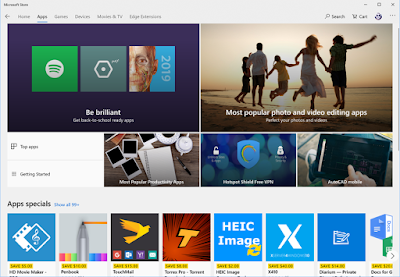

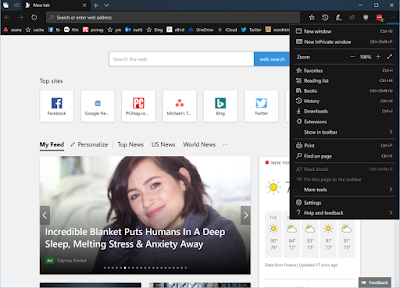
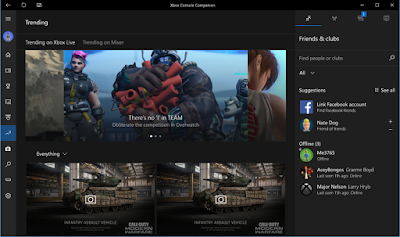



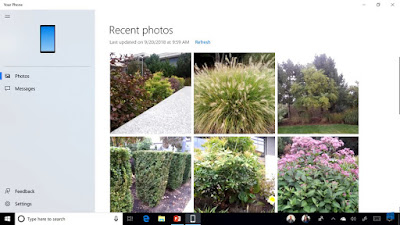
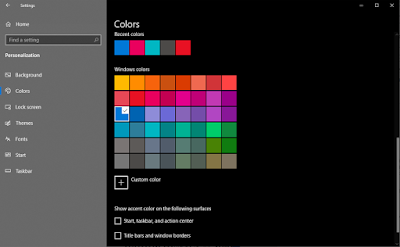
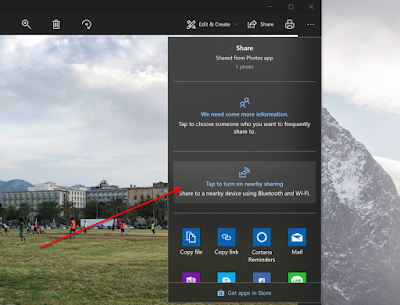
تعليقات
إرسال تعليق